TeslaCrypt является одним из вирусов типа Ransomware, который после шифрования компьютера шифрует файлы с паролем, а затем запрашивает оплату в обмен на разблокирование наших данных. Это один из худших вирусов этого типа, но, к счастью, уже был сломан — вы можете бесплатно расшифровать свои файлы благодаря программе TeslaDecoder.
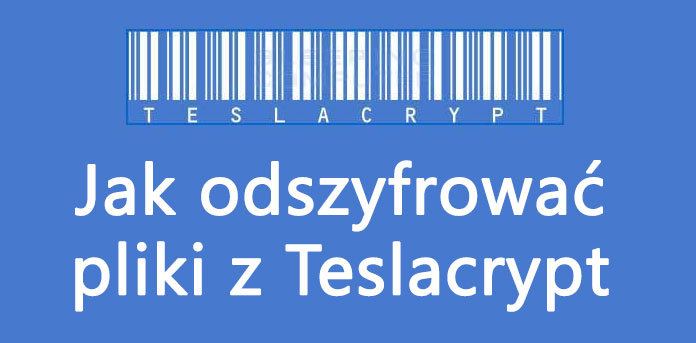
Мы уже много раз говорили, Что такое Ransomware и как защитить себя от вредоносного программного обеспечения, которое шифрует файлы и запрашивает выкуп за них. Существует много вирусов Ransomware, и они отличаются главным образом тем, как мы шифруем наши данные. Когда Ransomware атакует наш компьютер, за короткое время он начинает блокировать файлы ключей паролем и иногда меняет свои расширения на другие. Способ использования шифрования файлов влияет на возможность восстановления наших данных.
До недавнего времени одним из худших механизмов шифрования в Ransomware был TeslaCrypt 4. Без официального ключа дешифрования мы могли забыть о восстановлении наших файлов. счастливо TeslaCrypt 4 уже может быть поврежден, потому что ключи дешифрования были преданы гласности. Просто загрузите программу TeslaDecoder, которая была обновлена для поддержки файлов, зашифрованных четвертой версией TeslaCrypt, и укажите файлы, которые нужно разблокировать.
Восстановление файлов, зашифрованных TeslaCrypt
Для того чтобы мы расшифровали ваши данные, нам нужно загрузить программу TeslaDecoder. Это позволит вам разблокировать все наши файлы, независимо от того, изменил ли вирус Ransomware свои расширения или оставил оригинал.
Загрузить TeslaDecoder
После запуска программы с использованием файла TeslaDecoder.exe приложение будет искать на вашем компьютере соответствующие данные, связанные с вирусом TeslaCrypt. Во-первых, нам нужно указать программе ключ дешифрования на основе расширения наших зашифрованных файлов. Для этого нажмите кнопку «Установить ключ».
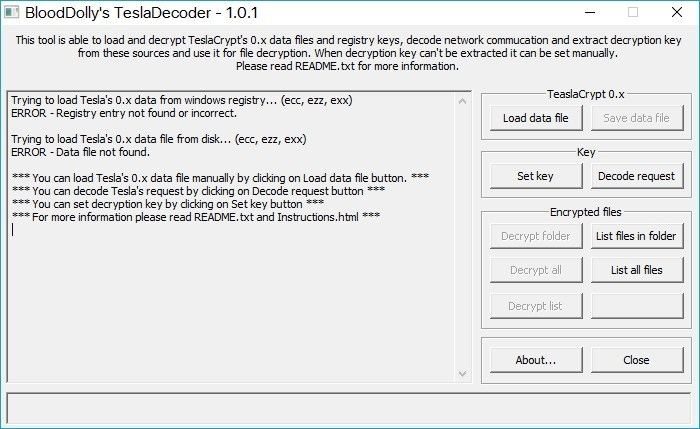
Появится новое окно, в котором мы должны выбрать расширение наших зашифрованных файлов. Если TeslaCrypt изменил расширения наших файлов, например, на * .exx, мы выберем такое расширение из списка в поле «Расширение». В свою очередь, если файлы зашифрованы, но их расширения не изменились, мы выбираем «Как оригинал». Ключ дешифрования должен быть введен автоматически в поле «Ключ». Однако, если ключ не отображается, мы можем ввести его вручную:
440A241DD80FCC5664E861989DB716E08CE627D8D40C7EA360AE855C727A49EE
Мы нажимаем кнопку «Установить ключ», чтобы сохранить настройки. После того, как ключ дешифрования введен в программу, мы теперь можем расшифровать целые папки файлов или отдельные файлы.

Чтобы дешифровать выбранную папку с заблокированными файлами, нажмите «Расшифровать папку» и укажите каталог на диске, где хранятся наши зашифрованные файлы. Однако, если вы хотите дешифровать все файлы на диске за один раз, нажмите «Расшифровать все».
После завершения операции программа отобразит сводку. Найденные файлы будут дешифрованы, и, кроме того, программа создаст резервную копию, если процесс дешифрования исказит файлы — резервные копии сохраняются с расширением .TeslaBackup.






